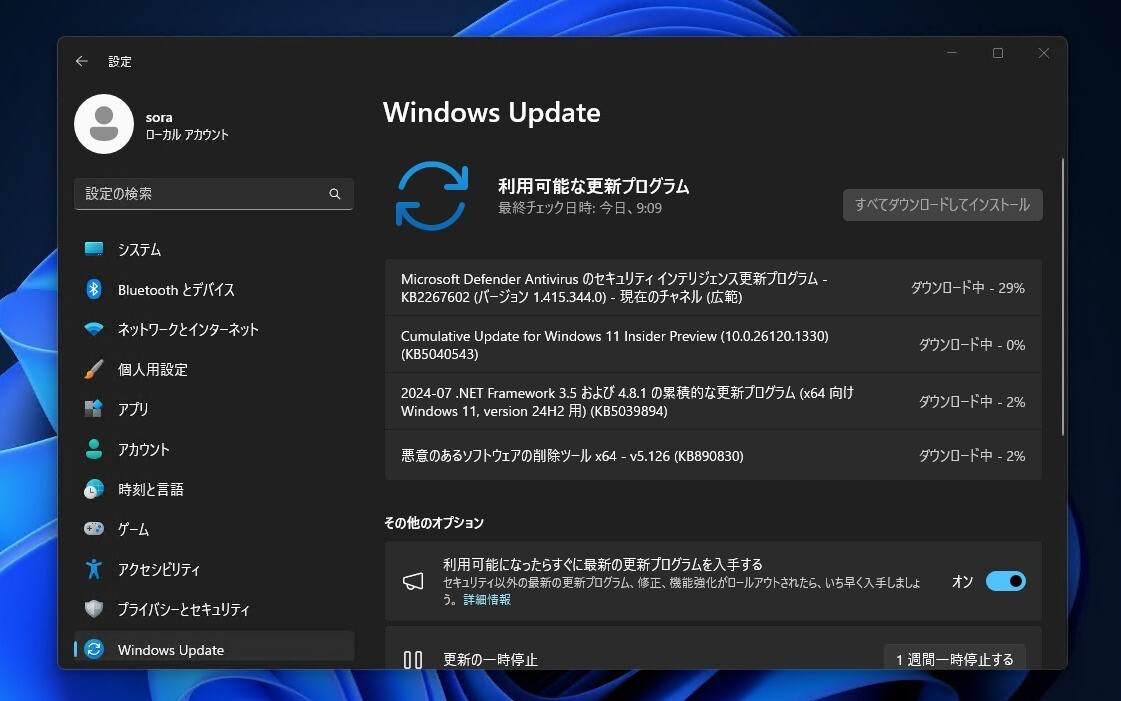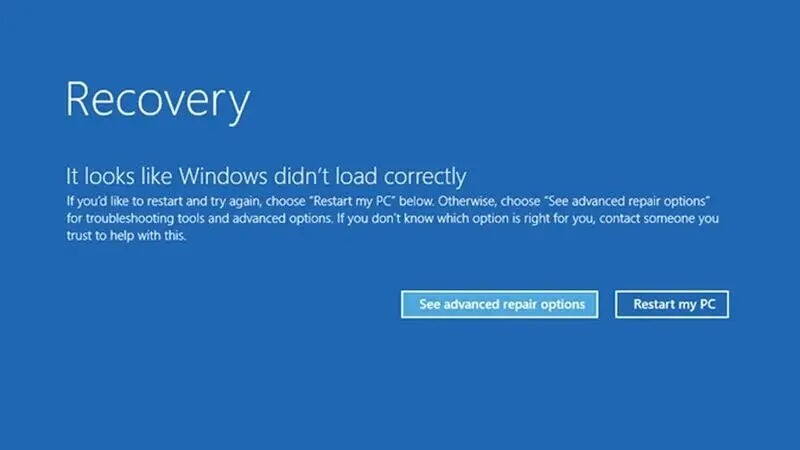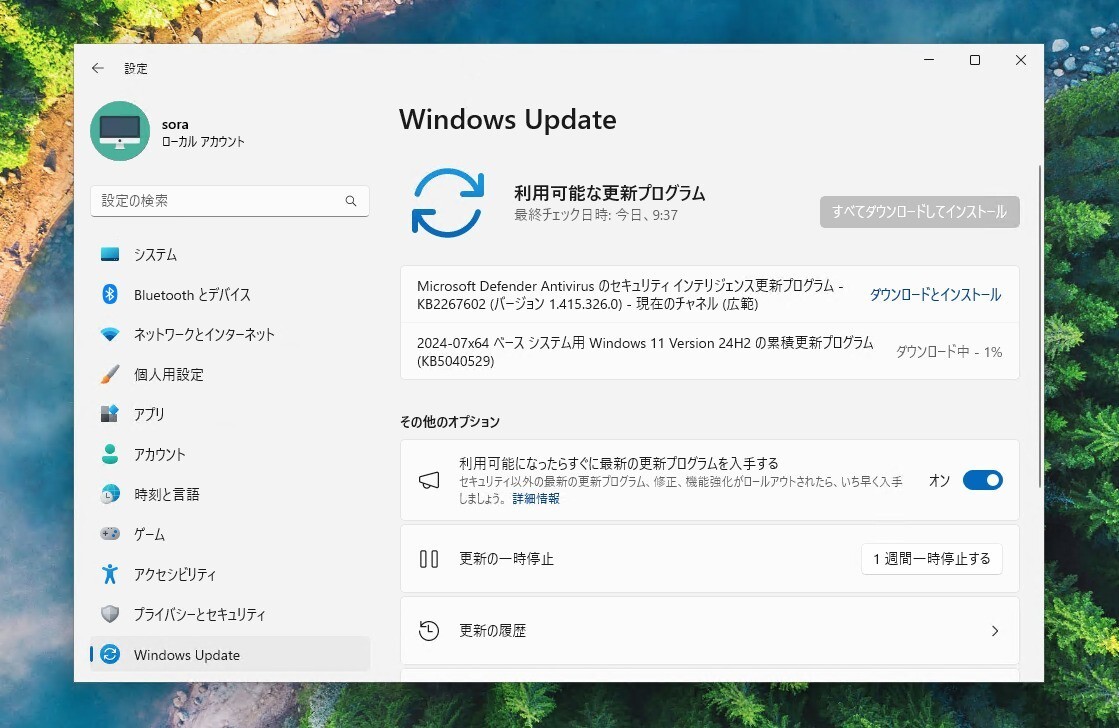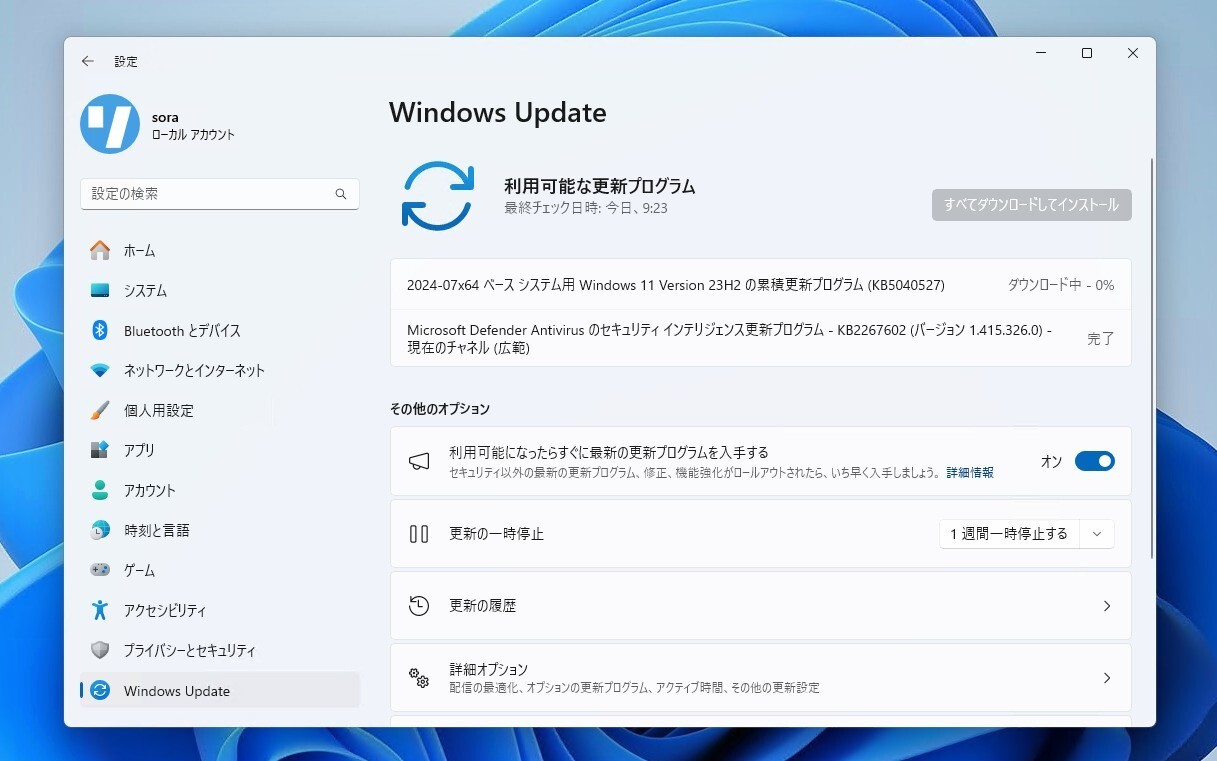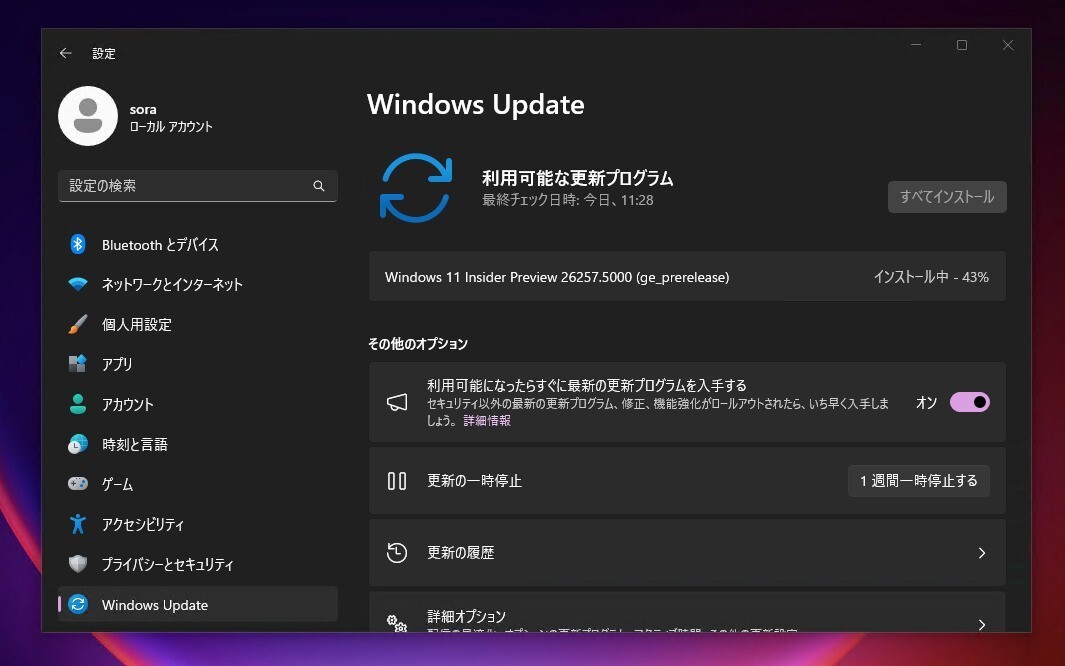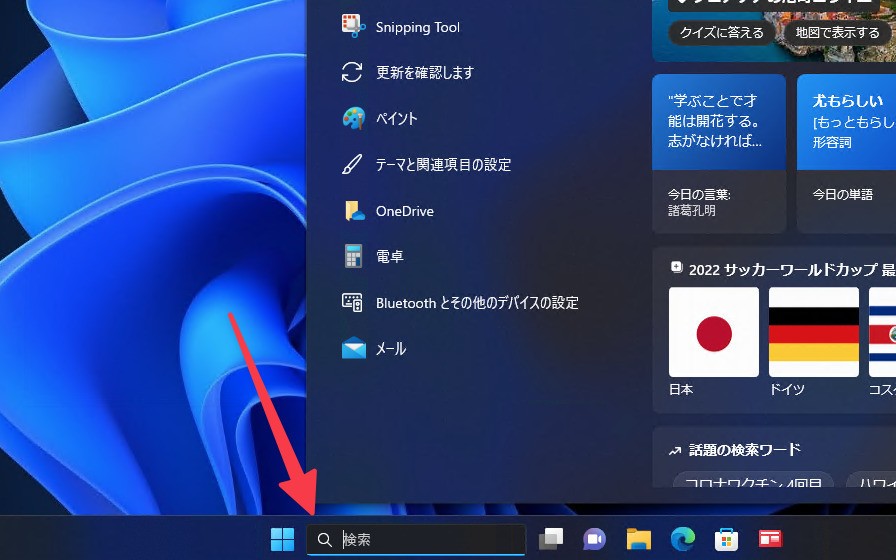
Microsoftは現在、Windows 11の検索機能を改善するため、タスクバーの検索ボタンのデザインの変更を進めています。
現在、製品版のWindows 11で導入されている新しいデザインの検索ボタンは、見た目は文字入力できそうに見えるものの、実際には文字を入力することはできないというがっかり仕様のものでしたが、最新のDevチャンネルビルドでは、文字入力可能な検索ボックスがついに利用可能となったことがわかりました。

(現行の文字入力できない検索ボタン)
新しい検索ボックスはWindows 10の検索ボックスのように動作し、タスクバー上のテキストボックスに文字を入力して、検索機能を呼び出すことができます。
新機能はWindows 11 build 25252で導入されたようですが、隠し機能となっており、実際に使用するには、ViveToolを使って強制的に有効化する必要があります。
目次
Windows 11 build 25252の新しい検索ボックスを有効にする方法
以下の手順で有効にする事ができます。
- GitHubからViveToolの最新版のzipファイルをダウンロードし展開する。
- 管理者権限でコマンドプロンプトを開き、展開先のvivetool.exeが存在するフォルダにcdコマンドで移動する。
- 以下のコマンドを実行する。
vivetool /enable /id:40887771
- PCを再起動する。
- 無効化したい場合は以下のコマンドを実行する。
vivetool /disable /id:40887771
PCを再起動しても表示されない場合、タスクバーを右クリックし「タスクバーの設定」を開きます。
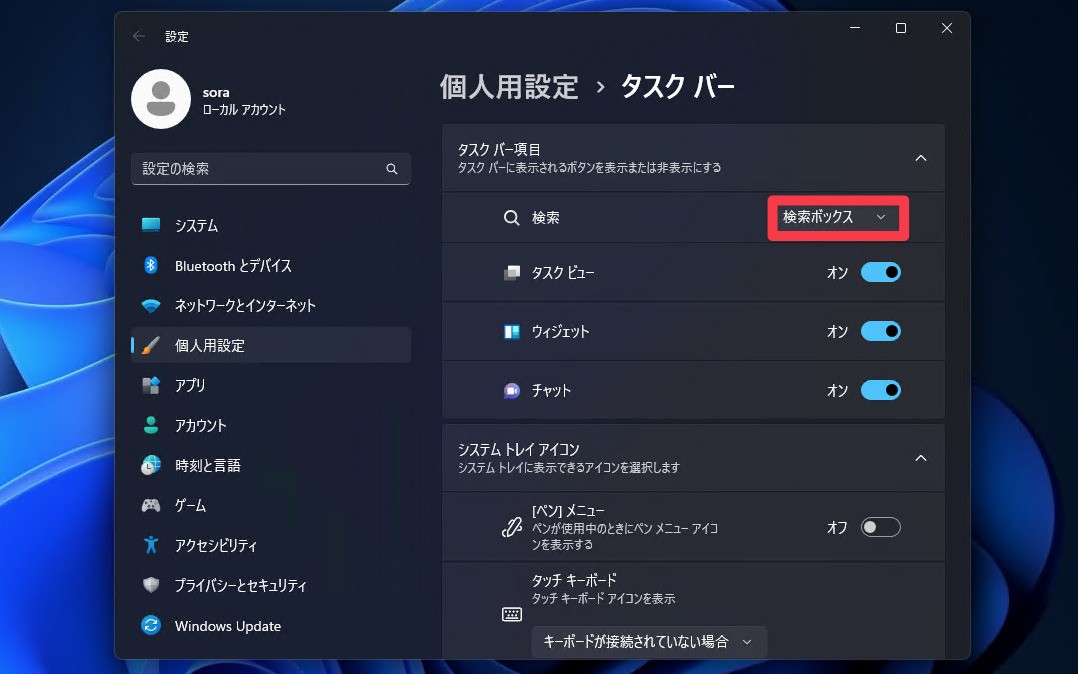
▲「タスクバー項目」の中にある「検索」を「検索ボックス」に変更します。これで実際に文字入力可能な検索ボックスが利用可能となるはずです。
なお、タスクバー項目の「検索」の設定は、オン・オフを切り替えるトグルボタンからリストボックスに変更されていて「非表示」「検索アイコンのみ」「検索ボックス」「検索ボタン」が選択可能となっています。
隠し機能を有効にするとシステムが不安定になる可能性もあります。実行する場合は自己責任にてお願いします。